 Plantgegevens zoeken
Plantgegevens zoeken Plantgegevens zoeken
Plantgegevens zoekenAls u met een omvangrijke databank werkt, zult u veel tijd uitsparen door het zoekcommando en specifieke zoekcriteria te gebruiken. De snelzoekfunctie (Snelzoeken) gebruikt u als u wilt zoeken op een specifiek woord of als u een recente zoekterm opnieuw wilt opzoeken. Zoekcriteria kunnen bewaard worden zodat plantenlijsten op basis van vroegere opzoekingen snel opnieuw gecreëerd kunnen worden.
De snelzoekfunctie zoekt naar plantenrecords op basis van tekst
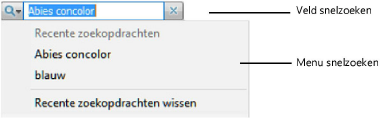
Om een snelzoekopdracht uit te voeren:
1. Typ één of meer zoektermen in het daarvoor voorziene veld op de werkbalk.
2.Druk op Enter.
3.Alle records waarin de zoekterm voorkomt, worden weergegeven als resultaat.
Een vorige zoekopdracht kunt u snel nogmaals uitvoeren door in het menu van de snelzoekfunctie de zoekterm te selecteren.
Schakel voor meer geavanceerde zoekopdrachten over naar de Zoekmodus. Zoekopdrachten die u hier uitvoert, kunt u bewaren en later nog aanpassen.

Om naar planten te zoeken via de Zoekmodus en de resultaten te beheren:
1. Open de plantgegevens (zie De plantdatabase openen).
2.Selecteer Weergave > Zoeken of klik op Zoeken in de statusbalk. Selecteer Zoekmenu > Nieuwe zoekopdracht maken.
Een blanco formulier wordt geopend en FileMaker schakelt over naar de Zoekmodus. In de Statusbalk vindt u de verschillende functies die met deze modus samenhangen

3.Geef de zoekcriteria op.
Om een zo nauwkeurig mogelijk resultaat te verkrijgen, vult u zo veel mogelijk velden in en vinkt u de gewenste vakken aan of uit.
Klik op de knop Wegl. in de werkbalk bovenaan (of gebruik de commando's voor Weglaten in het menu Records) om de records waarin de opgegeven term voorkomt niet weer te geven. Gebruik de lijst met zoekoperatoren om de zoekopdracht nog specifieker te maken.
4.Klik op de knop Zoekopdracht uitvoeren of druk op Enter om het zoeken te starten.
5.De databank keert terug naar de modus Bladeren en de zoekresultaten worden weergegeven.
6.Als u de zoekopdracht wenst te bewaren, selecteert u Zoeken > Huidige zoekopdracht opslaan.
In het Zoekmenu, dat u opent door op het zwarte pijltje op de knop Zoeken te klikken, vindt u commando's om bewaarde zoekopdrachten aan te passen, te bewerken, te wissen en nogmaals uit te voeren. U kunt een opgeslagen zoekopdracht opnieuw uitvoeren door op de naam van de zoekopdracht in het Zoekmenu te klikken.
Om terug te keren naar het overzicht van alle planten, selecteert u Records > Alle records tonen of u klikt op de knop Alles tonen .
~~~~~~~~~~~~~~~~~~~~~~~~~